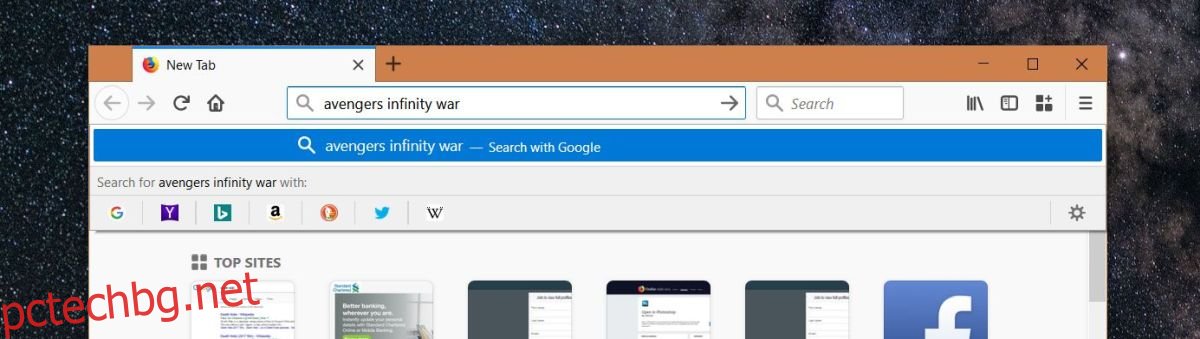Google е най-популярната търсачка, която се използва днес и ако проучвате нещо, вие сте на прав път с тази търсачка. Има обаче други търсачки и други източници на информация, които хората използват, за да търсят неща. Някои от тях са търсачки като DuckDuckGo, но други, като Twitter или Wikipedia, са уебсайтове за социални медии или база данни с информация. Firefox смята, че може да се наложи да използвате някое от тях, така че когато въведете заявка в адресната лента, той предлага седем различни търсачки, които можете да използвате. Можете обаче да премахнете търсачките във Firefox и да запазите само тази, която използвате. Ето как.
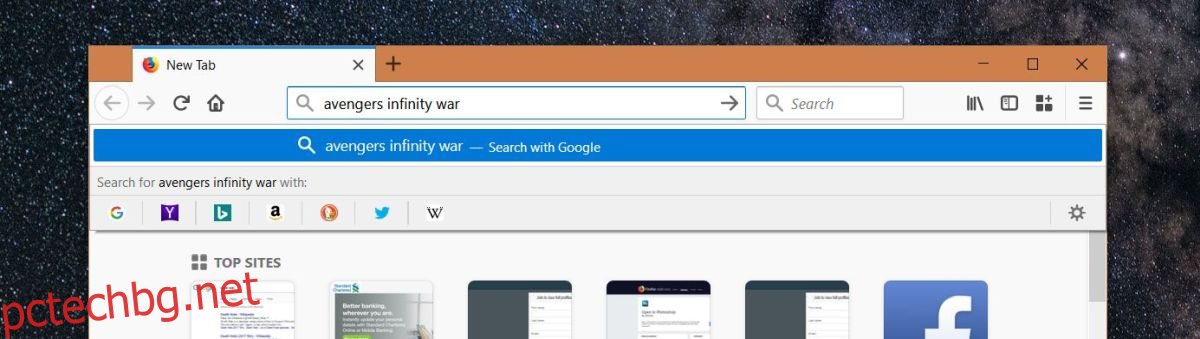
Премахнете търсачките
Можете да премахнете търсачките във Firefox от настройките на браузъра. Има два начина да стигнете до настройките. Първият е да щракнете върху иконата на хамбургер в горния десен ъгъл и да изберете Опции от менюто. На екрана с опции отидете на раздела Търсене и превъртете надолу до секцията Търсачки с едно щракване.
Като алтернатива, и това е далеч по-лесният начин за достъп до настройката, започнете да пишете нещо в адресната лента. Ще видите, че се появява редът с предложени търсачки. В самия край на този ред има бутон на зъбно колело. Щракнете върху него, за да преминете направо към секцията Търсачки с едно щракване в опцията на Firefox.
Премахнете отметките от търсачките, които не искате да използвате и те няма да се показват повече в предложените търсачки.
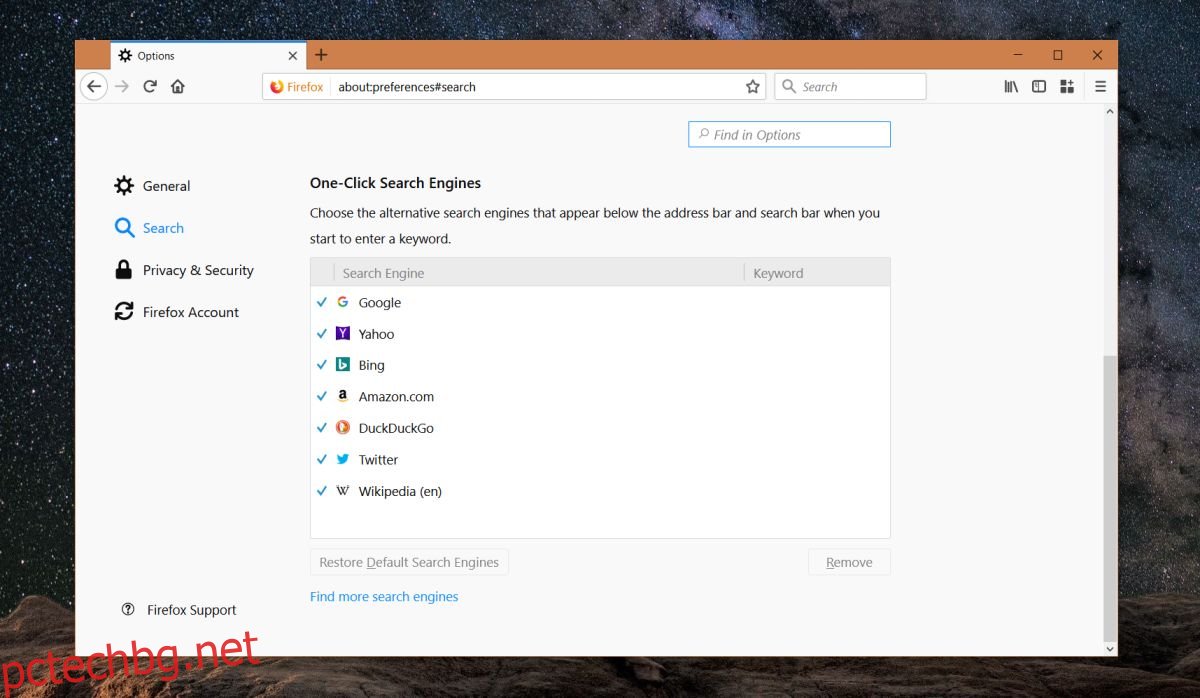
Ако по-късно промените решението си кои търсачки искате да използвате, можете да се върнете към същата настройка и да ги активирате отново.
Когато премахнете отметката от търсачката, тя се премахва от адресната лента, но все още е там във Firefox. За да го премахнете напълно, изберете търсачка и щракнете върху бутона „Премахване“.
Ще забележите, че има опция „Намерете още търсачки“ точно под тази настройка. Щракването върху него ще ви пренасочи към магазина за добавки на Mozilla, където можете да инсталирате добавка за търсене в конкретни уебсайтове.
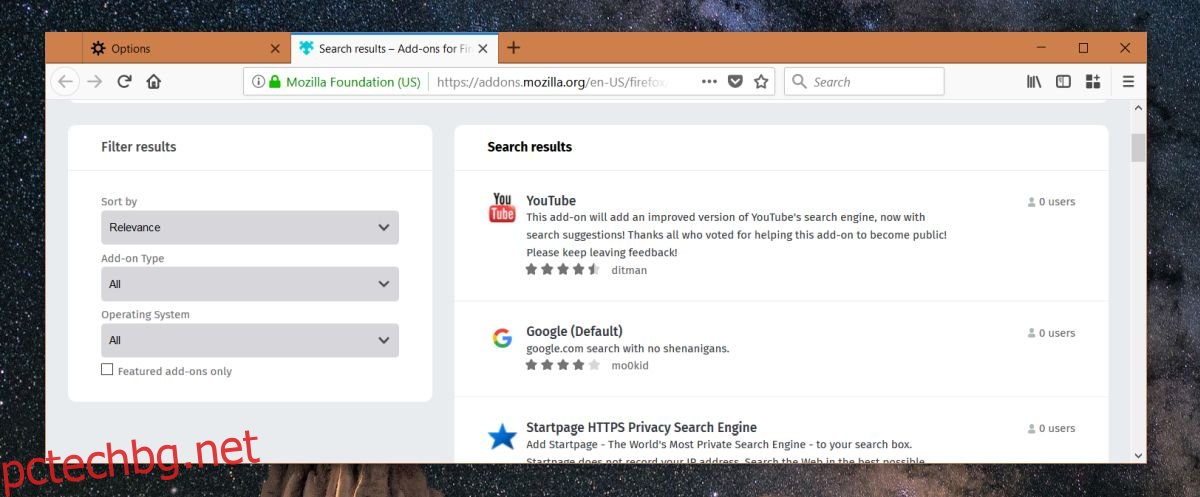
Търсачки в Chrome
Chrome има подобна функция, но не претрупва потребителския интерфейс, както прави Firefox. Chrome автоматично ще добавя уебсайтове като персонализирани търсачки, ако ги търсите достатъчно често. Например, ако често използвате лентата за търсене в YouTube, за да търсите видеоклипове, в крайна сметка ще можете да въведете „YouTube“ в адресната лента, да докоснете клавиша Tab или клавиша за интервал и да въведете заявка за търсене директно в YouTube. За разлика от Firefox, можете да добавите всеки уебсайт като търсачка, без да инсталирате разширение в Chrome.